Reglene For Brannmur er veldig enkle. Blokkere innkommende trafikk som kan være skadelig for datamaskinen.
Det er også en bestemmelse I Windows 8 Brannmur, som du kan blokkere utgående trafikk også.
Dette er et enkelt konsept basert på hvor du kan blokkere eller fjerne blokkering av et program I Windows 8 eller 8.1.
Du kan bruke Charms bar for Å finne Ut Kontrollpanelet. Bare flytte markøren (hvis du er på en stasjonær) til nederst til høyre side av skjermen. Charms bar vil åpne. Klikk På Innstillinger. Flere Charms bar vil åpne. Klikk på «Kontrollpanel».

Du må vise Kontrollpanel i «Små ikoner» – modus. Fra denne skjermen kan man klikke På Windows-Brannmur, som er nederst.
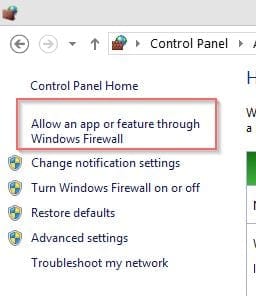
når du klikker på alternativet som sier «Tillat en app eller funksjon gjennom Windows-Brannmur», er du på neste skjermbilde.

Innholdsfortegnelse
Hvordan Blokkere Et Program I Brannmur?
du må klikke på «Endre innstillinger»i vinduet ovenfor. Dette vil aktivere alternativene i ruten nedenfor. For å blokkere en app, velg bare den tilsvarende appen og fjern den. Her har du muligheten til å blokkere Den Fra Privat eller Offentlig.
de to profilene ovenfor tilhører nettverket du ble med i utgangspunktet.
Dette finner Du I Alle Kontrollpanelelementer > Nettverks-Og Delingssenter > Avanserte delingsinnstillinger.
etter at du har funnet nettverksprofilen du er knyttet til, fjerner du bare merket for dette alternativet.
du vil automatisk blokkere den appen fra den profilen. Men hvis du vil blokkere appen Fra Både Offentlig og Privat, fjerner du bare merket for elementet.
![]()
For Eksempel Mail, Kalender og Personer app er for tiden tillatt gjennom brannmuren.
så bare fjern merket under Offentlig eller Privat profil. Også du kan helt fjerne merket i starten.
Trykk PÅ OK, etter at det er gjort.
Egentlig bør Dette være nok nok til å blokkere E-post, Kalender og Folk-appen.
Men Da jeg sjekket disse appene, ble de koblet Til Internett.
så da innså jeg at jeg også skulle blokkere dem under «Utgående Regler» I Windows 8 Brannmur.
Slik Blokkerer Du Et Vindu 8 App Fra Å Bruke Internett
- For å gjøre dette, klikk på «Avanserte Innstillinger» I Brannmur.
- på venstre side ser du «Windows-Brannmur Med Avansert Sikkerhet På Lokal Datamaskin».
- Nedenfor er det «Innkommende» og «Utgående» regler.
- Klikk på «Utgående».
- i den listen finner du» Mail, Calendar and People » app.
- Dobbeltklikk på den og vil åpne. På popup-vinduet klikker du bare På «Blokker tilkoblingen».
- dette bør helt blokkere appen fra å koble til internett.
- for å sjekke teorien min, klikker du Bare På Folk-appen På Startskjermen I Windows 8.
Endelig Løsning
hvis dette også ikke fungerer, bare slett appen, slik at den ikke vil koble til internett.
- for å slette en Bestemt Metro app, bare gå Til Startskjermen og høyreklikk på den.
- nederst er flere alternativer tilgjengelige.
- Fra det, klikk på «Avinstaller». Dette bør helt slette appen.
men vær forsiktig, når du sletter den, hvis du vil ha den igjen, må du finne Dem I Windows Store.
Hvordan Oppheve Blokkeringen Program I Brannmur Windows 8?
av en eller annen ukjent grunn har du blokkert et program ved hjelp av prosedyren ovenfor.
Nå vil du oppheve blokkeringen. Du må bare følge omvendt prosess.
- for dette må du gå Til Kontrollpanel og finne Ut Windows-Brannmur igjen.
- Finn Avanserte Delingsinnstillinger og klikk på «Endre Innstillinger».
- legg nå bare et merke for den aktuelle appen eller applikasjonen.
- Ellers kan Du også klikke på «Tillat Tilkoblingen» fra samme popup-vindu der du har blokkert tilkoblingen.
- den endelige løsningen er å installere de innebygde Metro-appene fra Windows Store.
Konklusjon
selv om jeg fulgte trinnene ovenfor, kunne denne metoden ikke fungere for meg.
